La programación de scripts Bash es una secuencia de comandos ejecutables que ejecutan numerosos comandos a la vez, automatización del desempeño de tareas y personalización de tareas administrativas. Generalmente, todos los usuarios de Linux deben familiarizarse con los conocimientos básicos de la programación de scripts bash debido a la importancia que ofrece.
La interacción efectiva con la línea de comandos es uno de los aspectos esenciales que proporciona el script bash. Esto significa que el usuario puede ejecutar comandos ejecutables de manera eficiente. Esto alivia el estrés de tener que realizar tareas manualmente.
35 ejemplos de guiones Bash
Este artículo lo guiará a través de los conceptos básicos básicos que necesita saber para comenzar con el script bash. Echemos un vistazo a los 35 ejemplos de secuencias de comandos de Bash:
1. Programa First Bash
Para poner un archivo bash en funcionamiento, debe ejecutarlo ejecutando un comando de terminal. Por ejemplo, si ejecutamos "Hello World" en nuestra terminal, el resultado que obtendremos será "Hello World."

Para crear un archivo bash, puede usar cualquier editor de texto instalado en su sistema operativo. En este caso, usaremos el editor nano para crear el archivo. Vamos a nombrar nuestro archivo 'Primero.sh '. Ejecute el comando usando el siguiente comando:
nano primero.sh
Agregue el siguiente script bash al archivo antes de guardarlo.
#!/ bin / bash echo "Hola mundo"
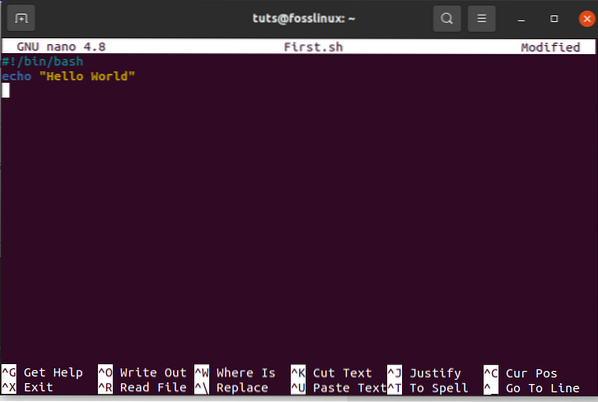
Hay diferentes formas de ejecutar comandos bash. Por ejemplo, a continuación se muestran dos ejemplos distintos de ejecución de bash.
./Primero.sh
Alternativamente, puede usar ejecutar el comando a continuación:
chmod a + x Primero.sh ./Primero.sh
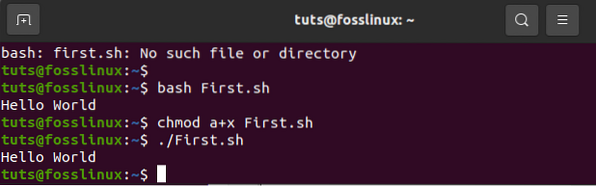
2. Comandos de eco
Los comandos de eco tienen numerosas opciones de selección. Por ejemplo, hay una adición de una nueva línea por defecto si usa el comando 'echo' sin ninguna otra opción. Alternativamente, puede usar '-n' para imprimir cualquier texto sin una nueva línea. Utilice el comando '-e' para eliminar los caracteres de barra invertida de la salida dada. Para demostrar esto, cree un archivo bash llamado 'echo_example.sh '. Después de eso, agregue el script a continuación
#!/ bin / bash Echo "imprimiendo texto con nueva línea" Echo -n "imprimiendo texto sin nueva línea" Echo -e "\ nEliminando \ t barra invertida \ t caracteres \
Después de agregar el script, ejecute el archivo con el siguiente comando:
bash echo_example.sh
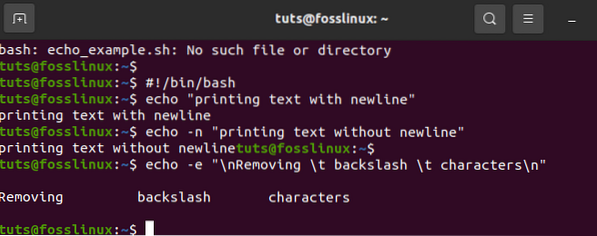
3. Uso de comentario
Mientras usamos comentarios, usamos el símbolo "#" para agregar un comentario de una sola línea en las secuencias de comandos de bash. Aquí, creará un nuevo archivo con un nombre simple como 'comment_example'. Incluya una secuencia de comandos con un solo comentario como el ejemplo que se muestra a continuación.
#!/ bin / bash # Suma dos valores ((suma 30 + 20))
# luego imprime el resultado echo $ sum
ejecutar el archivo con la línea de comandos de bash
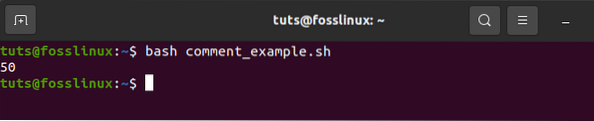
4. Comentario multilínea
En bash, el comentario de varias líneas es aplicable de diferentes maneras. Para probar esto, cree un nuevo bash llamado 'ejemplo de comentario de varias líneas.sh ', después de eso, agregue los símbolos de scripts': 'y "'" para agregar un comentario de varias líneas en el script. El siguiente ejemplo ejecutará el cuadrado de 2.
#!bin / bash: 'El script escrito a continuación se usa para calcular el cuadrado de 2' ((area = 2 * 2)) echo $ area ejecuta el archivo con la línea de comando bash
bash multiline-comment-example.sh

5. Mientras bucle
Para una fácil comprensión de este script bash, cree un archivo llamado 'while_sample.sh '. El ciclo while se repetirá cinco veces antes de finalizar el proceso. Durante el bucle, la variable de conteo aumenta el conteo en 1 en cada paso hasta la quinta vez que el bucle se detiene.
#!/ bin / bash valid = True count = 1 mientras que [$ valid] hace echo $ count if [$ count -eq 5]; luego rompe fi ((count ++)) hecho
ejecutar el archivo con la línea de comandos de bash
bash while_example.sh
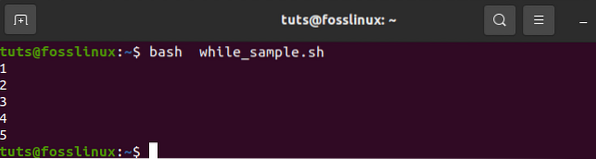
6. En bucle
Eche un vistazo al siguiente ejemplo de bucle for. Después de crear un archivo llamado 'for_sample.sh ', agregue el script usando' for loop '. Este proceso se repetirá 12 veces. Después de eso, mostrará los campos en una sola línea, como se muestra a continuación;
#!/ bin / bash para ((contador = 10; contador> 0; contador--)) hacer echo -n "$ contador" hecho printf "\ n"
Ejecute el comando ejecutando el siguiente código
bash for_sample.sh

7. Obtener información del usuario
Para obtener la entrada del usuario de bash, usaremos el comando 'leer'. Siga los sencillos pasos a continuación para lograr los resultados esperados. Primero, cree un archivo llamado 'user_feedin.sh 'e incluya el siguiente script para obtener la entrada del usuario. Se tomará y mostrará un valor combinando otros valores de cadena. Como se indica a continuación,
#!/ bin / bash echo "Ingrese su nombre" read name echo "Bienvenido $ nombre a FossLinux"
ejecutar el archivo con la línea de comandos de bash
bash user_feedin.sh
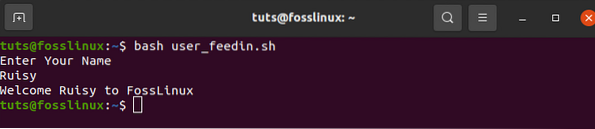
8. Si declaración
La instrucción if es utilizada por condiciones múltiples y únicas. Se usa una definición de 'if' y 'fi' antes y después de una instrucción if. Para entender fácilmente la declaración if en bash, usaremos un ejemplo. Cree un archivo llamado 'ejemplo_if.sh '.
Por ejemplo, al número 4 se le asigna una variable.'Si el número es divisible por 2, entonces la salida será “es divisible por 2”; de lo contrario, si el número no es divisible por 2, el resultado será "no es divisible por 2". La '-lt', en este caso, se utiliza para fines de comparación. Otra función de comparación es '-eq.'' -Ne ', por otro lado, se usa para mostrar la desigualdad, mientras que' -gt 'muestra si un valor es más significativo en el script bash.
#!/ bin / bash s = 4 si [$ s / 2]; luego echo "No es divisible por 2" si no echo "Es divisible por 2" fi
ejecutar el archivo con la línea de comandos de bash
bash example_if.sh

9. Uso de la instrucción if junto con la lógica AND
Se pueden usar varias condiciones lógicas con la instrucción if siempre que haya dos o más condiciones. El siguiente ejemplo muestra cómo se usa la lógica "Y" para definir múltiples condiciones en una instrucción if. Los símbolos "&&" representan la lógica "Y" en un script bash. Crea un archivo llamado 'if_plus_AND.sh '.
En este ejemplo, las variables de nombre de usuario y contraseña ingresadas por el usuario se compararán con el directorio "principal" y "usuarios" para ver si coinciden. Si lo hacen, el proceso será exitoso, mostrando así "usuario válido" como resultado. De lo contrario, si no coinciden, el resultado será "usuario no válido."
!/ bin / bash
echo "ingresar nombre de usuario" leer nombre de usuario echo "ingresar contraseña" leer contraseña
if [[($ nombre de usuario == "principal" && $ contraseña == "usuarios")]]; luego echo "usuario válido" de lo contrario echo "usuario inválido" fi
Ejecute el archivo usando la línea de comandos de bash
bash if_plus_AND.sh
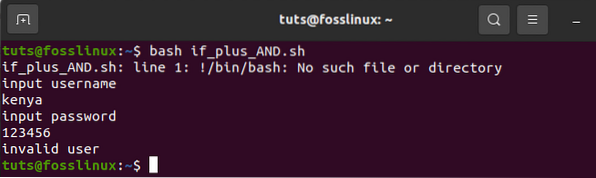
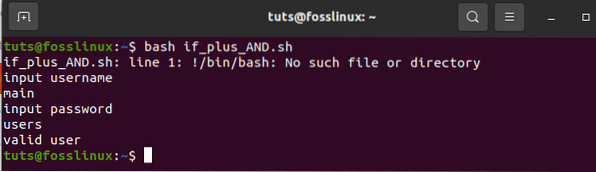
El primer ejemplo muestra un error de autenticación ya que el proporcionado por el usuario no coincide con los campos principales.
Los segundos ejemplos muestran una autenticación exitosa ya que los campos proporcionados coincidían con los campos principales.
10. Usar declaración if con lógica OR
Cuando se usa OR con la función if, el '||' se usa el símbolo. Para demostrar esto, crearemos un archivo llamado 'if_with_OR.sh 'para verificar el uso de la lógica OR en una declaración IF. Tome una instancia de valor 's' asignado a dos números (10 o 40). Si un usuario ingresa cualquiera de los números dados, entonces la salida del sistema será "Bien reproducida"; de lo contrario, el resultado que se mostrará será "Lo sentimos, no."Si examina este ejemplo, notará que el valor de s se genera a partir del usuario.
#!/ bin / bash echo "Ingresa cualquier número" lee s if [[($ s -eq 10 || $ n -eq 40)]] luego echo "Bien jugado" else echo "Lo siento, fallaste" fi
ejecutar el archivo con la línea de comandos de bash
bash if_with_OR.sh
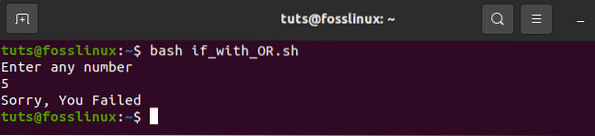
Como se indica en el ejemplo anterior, 5 no es igual a 10 o 40. Por lo tanto, el resultado muestra "Lo siento, no lo has logrado"
En la figura anterior, se le pidió al usuario que ingresara cualquier número, y él / ella eligió 10, y el resultado dado es "Bien jugado" ya que 10 == 10
11. Uso de la declaración else if
Muchas declaraciones condicionales son casi iguales a pesar de los lenguajes de programación que elija. Sin embargo, en la programación bash, el uso de la condición 'else if' es algo diferente. En bash, Elif se usa en lugar de la condición else if. Crearemos un archivo llamado 'elseif_instance.sh 'y luego agregue el script bash para fines de demostración.
echo "Ingresa tu número de la suerte" lee n if [$ n -eq 50]; luego echo "Ganaste el primer bravo!!!!"elif [$ n -eq 100]; luego echo" Ganaste la segunda enhorabuena!!!!"elif [$ n -eq 500]; luego echo" Ganaste el 3er. Felicidades!!!!"else echo" Lo siento, tienes que seguir intentándolo amigo "fi
Ejecute el archivo con la línea de comandos de bash
Bash elseif_instance.sh

La ejecución anterior muestra las tres instancias realizadas por bash.
12. declaración de caso
¿Alguna vez has oído hablar de la declaración "if-elseif-else"? Si no es así, no se preocupe, ya que se tratará aquí. La instrucción Case se utiliza como sustituto de la instrucción if-elseif-else. 'Case' y 'esac' delinean el bloque inicial y final respectivamente mientras se usa esta declaración. Para mayor elaboración, un ejemplo será de gran ayuda. Crea un archivo llamado 'case_example.sh '. Después de eso, incluya el script que se proporciona a continuación. Luego, eche un vistazo a la salida y compárela con la anterior. Notará que los resultados tanto de la declaración de caso como de las declaraciones if-elseif-else son los mismos.
#!/ bin / bash echo "Ingresa tu número de la suerte" lee s case $ s en 50) echo echo "Ganaste el primer bravo!!!!";; 100) echo" Ganaste el segundo ¡felicidades!!!!!";; 500) echo" Ganaste el 3º enhorabuena ";; *) echo" Lo siento, tienes que seguir intentándolo amigo ";; esac
ejecutar el archivo con la línea de comandos de bash
bash case_example.sh
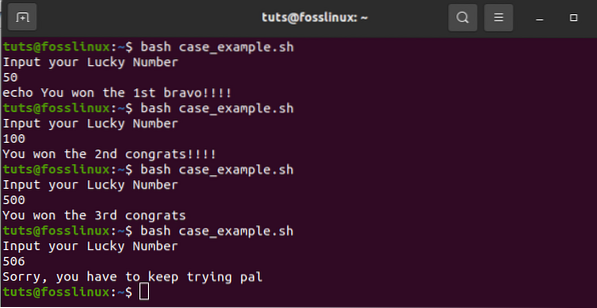
13. Obtener argumentos de la línea de comandos
El script Bash puede emular cómo otros lenguajes de programación obtienen entradas de la línea de comandos. Mire una instancia en la que las variables $ 1 y $ 3 se utilizan para cifrar el primer y tercer argumento de la línea de comandos, respectivamente. Para más detalles, creemos un archivo llamado 'línea de comandos.sh 'e incluye la secuencia de comandos a continuación. Al final, la salida dada es la impresión del recuento total de argumentos leídos por el script.
#!/ bin / bash echo "Total de argumentos: $ #" echo "1er argumento = $ 1" echo "3er argumento = $ 3"
Ejecute el archivo con la línea de comandos de bash
bash command_line.sh Sitio web de Foss Linux
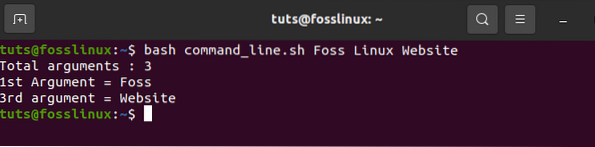
14. Obtenga argumentos de la línea de comandos con nombres
Esta sección demuestra cómo leer argumentos de línea de comandos que contienen nombres. Para hacer esto, cree un archivo llamado 'command_line_names.sh '. Después de eso, agregue un código con dos argumentos: A, B, para que el script lo lea y calcule la suma de A y B.
#!/ bin / bash para arg en "$ @" do index = $ (echo $ arg | cut -f1 -d =) val = $ (echo $ arg | cut -f2 -d =) caso $ índice en A) a = $ val ;;
B) b = $ val ;;
*) esac hecho ((resultado = a + b)) echo "A + B = $ resultado"
Ejecución con comando bash. El siguiente código es una combinación de los dos argumentos de la línea de comandos.
bash command_line_names.sh A = 10 B = 16

15. Variables de cadena integradas
Bash tiene algunas ventajas significativas que ayudan a un programador a realizar tareas rápidamente. La integración de variables de cadena es una combinación de dos o más variables. Para demostrar esto, cree un archivo llamado 'string_combination.sh '. Después de eso, agregue la secuencia de comandos que se proporciona a continuación y observe cómo puede integrar las variables de cadena colocando las variables juntas usando el operador '+'.
#!/ bin / bash stringA = "Foss" stringB = "Linux" echo "$ stringA $ stringB" stringC = $ stringA + $ stringB stringC + = "tiene los mejores tutoriales en línea" echo $ stringC
ejecutar el archivo con la línea de comandos de bash
bash string_combination.sh

dieciséis. Cómo obtener una subcadena de cadena
Bash carece de una función incorporada para truncar valores de una cadena de datos, al igual que otros lenguajes de programación. Sin embargo, bash le permite realizar el truncamiento de subcadenas de manera diferente, como se muestra en el siguiente script. Crea un archivo llamado 'substring_example.sh '. En este caso, el valor 7 muestra el punto protrusivo de la subcadena, mientras que 6 muestra la longitud total de la subcadena.
#!/ bin / bash Str = "Conéctese al sitio de blogs de FossLinux" subStr = $ Str: 4: 9 echo $ subStr
Ejecución con comando bash
bash substring_example.sh
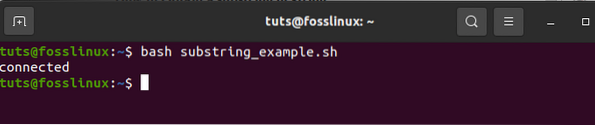
17. Suma de dos números
Bash admite operaciones aritméticas de diversas y complejas formas. Para mostrar las complejas ventajas de bash, hará la suma de dos enteros usando corchetes dobles, como se muestra a continuación. Primero, creará un archivo llamado 'sum_numbers.sh 'usando el código de abajo. La función le pedirá al usuario que ingrese el primer dígito, luego el segundo dígito y, finalmente, imprima el resultado, que calcula los dos números enteros del usuario.
#!/ bin / bash echo "ingresa el primer dígito 1" lee un eco "ingresa el dígito 2" lee b ((suma = a + b)) echo "Resultado = $ suma"
Ejecute el archivo con la línea de comandos de bash
bash sum_numbers.sh
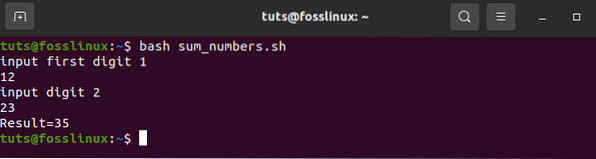
18. creación de funciones
Las secuencias de comandos bash permiten al usuario crear una función y llamar a la misma función. Esto se ha demostrado en el siguiente ejemplo. Crea un archivo llamado 'function_example.sh 'e ingrese el esquema del código en la muestra. Aquí, seleccionará cualquier función aleatoriamente por nombre sin especificar ningún tipo de corchetes de script bash.
#!/ bin / bash function x () echo 'Me encanta fosslinux'
X
Ejecute el archivo usando la línea de comandos a continuación;
bash function_example.sh

19. Creación de funcionalidad con parámetros
En la programación bash, puede usar parámetros en una función usando otras variables. Llame al primer valor $ 1 y al segundo valor $ 2 en una instancia donde los dos valores se llaman simultáneamente con la función para leer los valores. Para determinar esto, creará un archivo llamado 'parámetro_función.sh '. Encontremos el área de un rectángulo 'Rectangle_Area' usando los parámetros dados.
#!/ bin / bash Rectangle_Area () area = $ (($ 1 * $ 2)) echo "El área es: $ area" Rectangle_Area 15 25
Ejecuta el archivo con el comando bash.
parámetro_función bash.sh
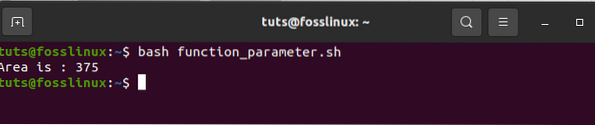
20. Pasando un retorno de un valor de una función
Cuando se trata de devolver valores en la programación de bash, bash tiene una función incorporada que permite el paso de valores numéricos y de cadena. El siguiente ejemplo muestra el paso de valores de cadena en una función. Creará un archivo llamado 'function_return.sh 'e incluya el código a continuación para una fácil comprensión. La función grow () devuelve un valor de cadena en la variable, que luego genera los resultados de cadena integrados.
#!/ bin / bash function greeting () str = "Goodmorning, $ fname" echo $ str echo "Ingresa tu fname" lee fname val = $ (greeting) echo "El valor de retorno de la función es $ val"
Ejecute el archivo con la línea de comandos de bash
bash function_return.sh

21. Hacer directorio
'Mkdir' es un comando que se usa para crear un nuevo directorio. Este comando significa 'crear directorio'. Crea un archivo llamado 'make_directory.sh '. Después de eso, ingrese un código que creará un nuevo directorio. Bash creará un nuevo directorio para ti.
#!/ bin / bash echo "Ingresa un nuevo nombre de directorio" lee newdir 'mkdir $ newdir'
Ejecute el archivo con la línea de comandos de bash
bash make_directory.sh
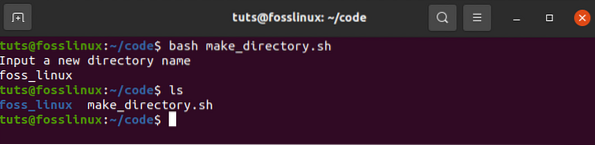
22. Creación de un directorio comprobando su existencia
'-d' es un comando que ayuda al usuario a verificar si hay un directorio existente en la ubicación actual de la computadora o no. Esto evita que uno ejecute el comando 'mkdir' cuando no está seguro de si un directorio está allí o no. Para la demostración, cree un archivo llamado 'directory_exists.sh 'y agregue el código escrito a continuación para verificar que exista algún directorio.
#!/ bin / bash echo "Nuevo nombre de directorio ingresado" lee ndir if [-d "$ ndir"] luego echo "El directorio dado existe" else 'mkdir $ ndir'echo "Directorio creado" fi
Ejecución con comando bash.
Bash directorio_existe.sh
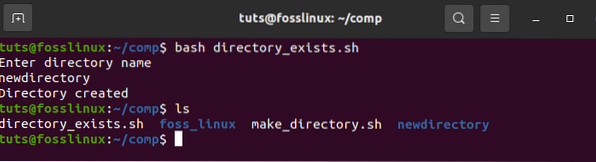
23. Leer un archivo
Bash tiene una funcionalidad de bucle que ayuda al usuario a leer cualquier archivo. Aquí mostraremos la forma más fácil de hacerle entender. Lo haremos creando un archivo de ejemplo llamado 'read_file.sh 'y agregue el código a continuación para determinar el archivo existente llamado' langeages.TXT.'
#!/ bin / bash file = "idiomas.txt "mientras se lee la línea; haz echo $ line hecho < $file
Ejecute el archivo con la línea de comandos de bash
bash read_file.sh
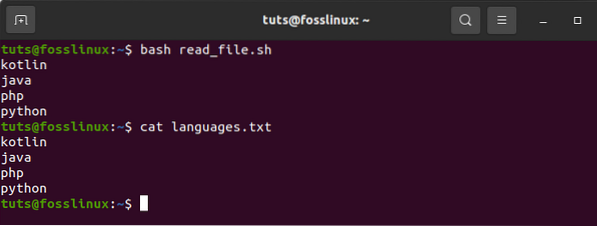
Para comprobar el contenido original de los idiomas.txt, ejecute el siguiente comando.
idiomas de gato.TXT
24. Eliminación de archivos
En la programación de bash, se usa un comando 'rm' para eliminar o eliminar archivos. Eliminaremos un archivo usando el comando 'rm'. Primero, cree un archivo llamado 'delete_file.sh '. Después de eso, use el código resaltado a continuación para hacer el nombre de archivo del usuario inicial y elimínelo. El comando '-i' es útil ya que permite a los usuarios eliminar el archivo.
#!/ bin / bash echo "Insertar un nombre de archivo para eliminar" leer nombre de archivo rm -i $ nombre de archivo
Ejecute el archivo con la línea de comandos de bash.
bash delete_file.sh
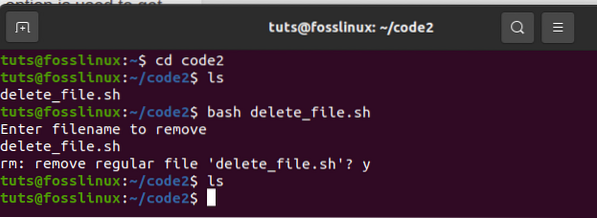
25. Agregar o agregar al archivo
Con un archivo existente, bash tiene un operador '>>' que permite agregar nuevos datos al archivo. Para probar esto, cree un archivo llamado 'add_file.sh '. Luego agregue un código que agregará datos al final del archivo actual. Agregue la siguiente cadena, 'estudiar angular', a los 'idiomas.txt 'después de ejecutar el script bash.
#!/ bin / bash echo "Antes de agregar el archivo" cat languages.txt echo "Estudiar angular" >> idiomas.txt echo "Después de agregar el archivo" cat languages.TXT
Ejecución con comando bash.
bash add_file.sh
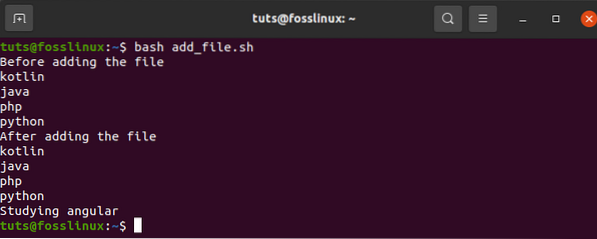
26. Existencia del archivo de prueba
Bash tiene excelentes funcionalidades para el usuario que lo hacen fácil de usar. En esta sección, veremos la funcionalidad que le brinda la opción de verificar si un archivo en particular existe o no. Los comandos '-e' o '-f' nos ayudarán a verificar si un archivo existe o no. Para probar esto, cree un archivo llamado 'file_exist.sh ', luego agregue el código a continuación. En esta prueba, el nombre del archivo pasará de la línea de comando.
#!/ bin / bash nombre de archivo = $ 1 if [-f "$ nombre de archivo"]; luego echo "El archivo existe" de lo contrario echo "El archivo no existe" fi
Ejecute los comandos que se muestran a continuación para confirmar la existencia de los archivos. En este ejemplo, los idiomas.txt está disponible, mientras que los idiomas1.txt archivo no existe.
ls bash file_exist.sh idiomas.txt bash file_exist.sh languages1.TXT
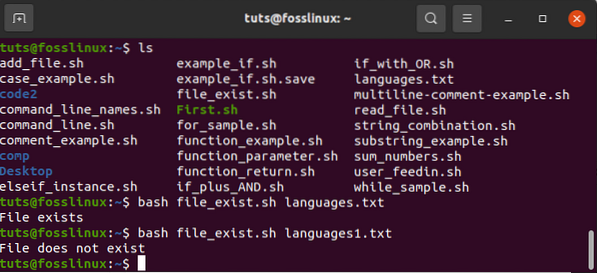
Estos comandos se utilizan para verificar si un archivo que se busca existe o no. Por ejemplo, en este ejemplo, los idiomas.txt existe, mientras que languages1.txt no existe.
27. Enviar correo electrónico
Los comandos 'mail' o 'sendmail' en un script bash se utilizan para enviar correos electrónicos. Estos comandos funcionarán de manera eficiente después de instalar todos los paquetes necesarios. Para fines de demostración, cree un archivo llamado 'mail_example.sh '. Utilice los códigos resaltados a continuación para enviar el correo electrónico deseado.
#!/ bin / bash Recipient = "fosslinux @ ejemplo.com ”Asunto =” consultas ”Mensaje =” Necesito algo del sitio de blogs de fosslinux?”'Mail -s $ Asunto $ Destinatario <<< $Message'
Ejecuta el archivo con el comando bash.
bash mail_example.sh
28. Analizar la fecha actual
Bash tiene una función que permite analizar los valores de fecha y hora en los que nos centraremos en esta sección. Bash le permite obtener la fecha y hora actuales usando el comando 'fecha'. 'S, "d', 'M," m', 'Y' y 'H' son valores que se utilizan para analizar la fecha y la hora. Crea un archivo llamado 'date_parse.sh 'y agregue un código que separará los valores de mes, año, día, hora, minutos y segundos.
#!/ bin / bash Año = "fecha +% Y" Mes = "fecha +% m" Día = "fecha +% d" Hora = "fecha +% H" Minuto = "fecha +% M" Segundo = "fecha +% S "echo 'fecha' echo" La fecha actual es: $ Día- $ Mes- $ Año "echo" La hora actual es: $ Hora: $ Minuto: $ Segundo "
Ejecuta el archivo con el comando bash.
bash date_parse.sh

29. El comando de espera
El sistema operativo Linux tiene una función de comando incorporada que espera completar cualquier proceso en ejecución mediante el uso de una identificación peculiar para finalizar esa tarea asignada en particular. Por lo tanto, cuando no hay ID de trabajo, el comando de espera esperará a que se completen todos los ciclos secundarios antes de regresar y salir. Cree un archivo llamado 'wait_example.sh 'y agregue el siguiente script para su ejecución.
#!/ bin / bash echo "Esperando comando" & process_id = $! esperar $ process_id echo "Salido con estado $?"
Ejecute el archivo usando el comando bash.
bash wait_example.sh
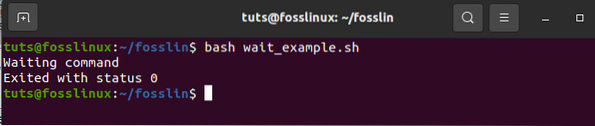
30. El comando del sueño
El comando de suspensión ayuda al usuario a pausar una tarea en curso durante un período específico. Le da la posibilidad de retrasar o detener / pausar durante horas, minutos, segundos o días. Con fines ilustrativos, cree un archivo y asígnele el nombre 'sleep_examples.sh ', luego ejecute el script que se muestra a continuación.
El ejemplo tiene como objetivo retrasar la tarea durante aproximadamente 8 segundos después de la ejecución.
#!/ bin / bash
echo "Tenga paciencia durante 8 segundos" sleep 8 echo "Completado"
Ejecute el archivo usando el comando bash
bash sleep_examples.sh
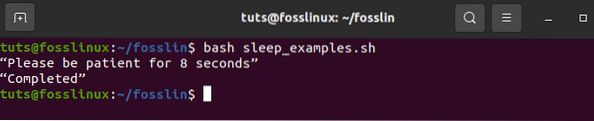
31. El operador AND
Este operador permite que el sistema verifique si se han cumplido varias condiciones. Esto significa que todas las condiciones separadas por el operador AND deben ser verdaderas para una ejecución correcta. Además, el operador '&&' se usa para denotar 'Y'. Para comprobarlo, consulte el siguiente ejemplo. Primero, cree un archivo llamado 'And_operator.sh 'luego ejecútelo usando la línea de comando bash.
#!/ bin / bash echo -n "Ingrese un número:" leer num
if [[($ num -lt 20) && ($ num% 2 -eq 0)]]; luego repita "Es un número par"; de lo contrario, repita "Es un número impar" fi
Ejecute el archivo usando la línea de comandos de bash
bash And_operator.sh
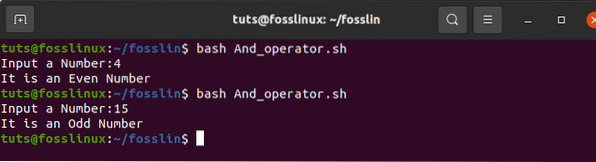
32. El operador de quirófano
Esta es una gran construcción de scripts de bash que ayuda a crear lógica compleja en scripts. Esta construcción funciona de manera ligeramente diferente al operador 'Y' porque devuelve verdadero siempre que el resultado de los operandos sea verdadero. Por otro lado, el operador 'or' solo devuelve falso siempre que ambos operandos sean falsos. Consulte la muestra a continuación para obtener más detalles. Para conocer esta construcción, cree un archivo llamado 'OR_operator.sh 'y completar su ejecución usando la línea de comando.
#!/ bin / bash
echo -n "Ingrese cualquier número:" leer n
si [[($ n -eq 5 || $ n -eq 30)]] entonces echo "Ganaste" si no echo "Perdiste!"fi
Ejecución de la línea de comandos usando bash
bash OR_operator.sh
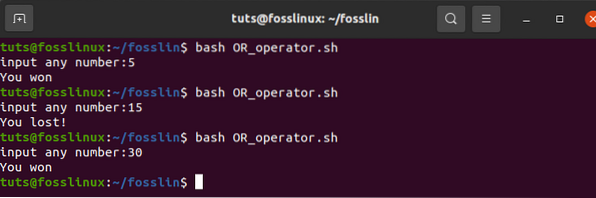
33. La construcción del interruptor
La construcción Switch es aplicable en situaciones donde se necesitan condiciones anidadas. El siguiente ejemplo ofrece un esquema detallado. Crea un archivo llamado 'switch_construct.sh '. Luego ejecute el archivo usando la línea de comandos de bash
#!/ bin / bash echo -n "Ingresa un número:" lee el número case $ número en 50) echo "Cincuenta!!";; 100) echo" Doble cincuenta!!";; *) echo" Ni 100 ni 200 ";; esac
Ejecute el archivo con la línea de comandos de bash
bash switch_construct.sh
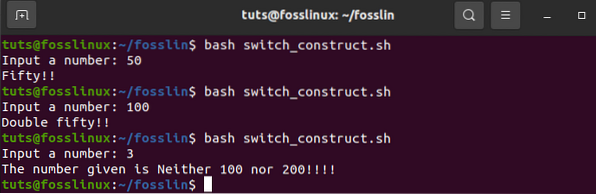
34. Concatenar cadenas
Con su capacidad de comodidad avanzada, bash permite una fácil implementación de la cadena de concatenación. Esto se ha simplificado con el siguiente ejemplo. Para fines de demostración, cree un archivo llamado 'concatenating_strings.sh 'y ejecute el archivo en la línea de comando de bash. Obtendrá una salida similar a la siguiente.
#!/ bin / bash string1 = "FossLinux" string2 = "Blogsite" string = $ string1 $ string2 echo "$ string es un gran recurso para que los usuarios de Linux encuentren tutoriales relevantes."
Ejecuta el archivo con el comando bash
bash concatenating_strings

35. Cortar cuerdas
La cuerda de corte se refiere a la reducción de partes de una cuerda. A diferencia de muchos lenguajes de programación que ofrecen truncamiento de cadenas, bash no proporciona esta función. A continuación se muestra un ejemplo para que pueda echar un vistazo a lo que estamos hablando. Primero, cree un archivo llamado 'slicing_strings.sh '. A partir de entonces, ejecute el archivo de corte creado usando la línea de comando bash.
#!/ bin / bash Str = "Estudiar comandos inteligentes con fosslinux" subStr = $ Str: 0: 20 echo $ subStr
La salida en el script anterior debería ser 'Estudiar comandos inteligentes.'La expansión en el parámetro toma la fórmula VAR_NAME: S: L). en esta fórmula, S muestra la posición inicial, mientras que L denota la longitud.
bash slicing_strings.sh

Conclusión
El artículo ha cubierto 35 ejemplos de scripts bash que brindan al usuario un rango de aprendizaje diverso. Si ha estado buscando un artículo completo con ejemplos de scripts bash, esta debería ser su mejor opción.
 Phenquestions
Phenquestions



